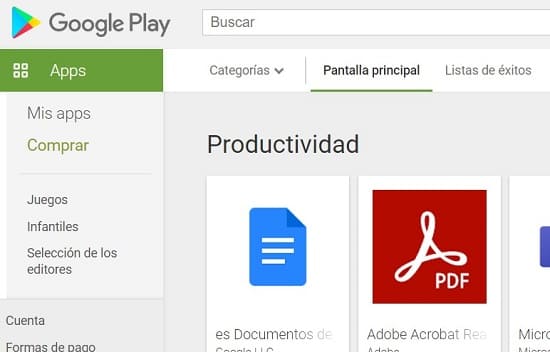Google Play Store es la tienda de aplicaciones para los dispositivos Android. Viene instalada de forma predeterminada en los celulares, pero en algunas ocasiones podría desaparecer sin motivo aparente.
Si esto te ha ocurrido, no te preocupes, puedes bajarla nuevamente sin ningún coste.
La Play Store se puede eliminar sin tu autorización por distintas razones, ya sea por un fallo en el software, el ataque de un virus o cualquier otro motivo desconocido.
Cómo descargar Play Store en el móvil
Estos son los métodos más usados:
Descargar la APK
Debido a que ahora no tienes la tienda oficial, no puedes buscar ninguna app allí. Es por ello que deberás descargar un archivo APK desde un sitio confiable. Este procedimiento se hace de la siguiente forma:
- Entra en el móvil y abre este enlace. Te llevará a la página Uptodown
- Presiona en Descargar
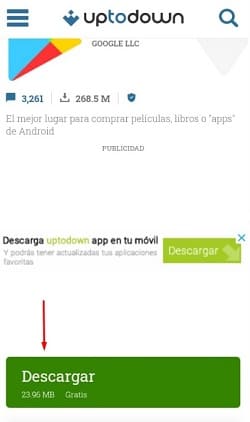
- Quizás te aparezca un mensaje de advertencia como este. No te preocupes. No existe ningún peligro. Presiona en Descargo de todos modos
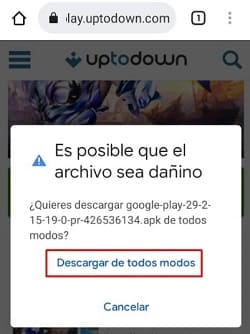
- Espera hasta que se complete la instalación
- Presiona en el archivo que bajaste
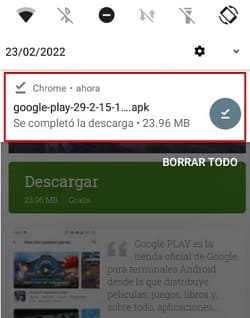
- Pulsa en instalar
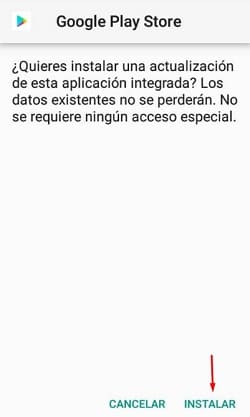
- Ahora deberás aceptar la instalación de aplicaciones de orígenes desconocidos
- Primero entra en Ajustes
- Presiona en Avanzado
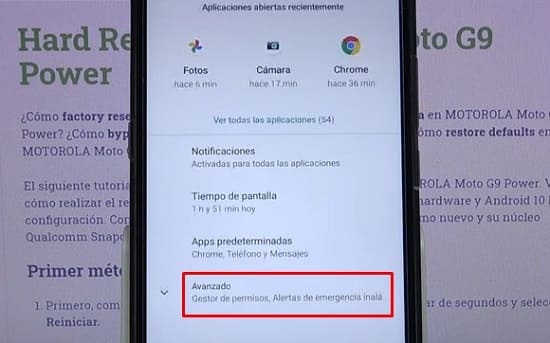
- Sigue a Acceso especial a aplicaciones
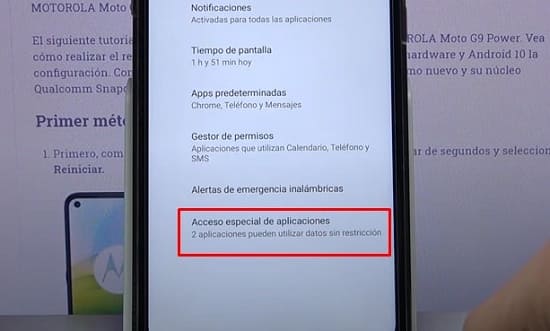
- Permite las apps de orígenes desconocidos

- Ten en cuenta que estos pasos podrían variar dependiendo del modelo de tu smartphone
- Vuelve al archivo de la Play Store que bajaste y finaliza la instalación
Eso es todo. De esa forma puedes recuperar Play Store y bajar todas las apps que desees.
Cómo habilitar la Play Store
Es posible que todavía tengas la Play Store en tu móvil, pero que simplemente se haya deshabilitado.
Para comprobar si es el caso realiza los siguientes pasos:
- Ve a Ajustes
- Dirígete a Apps y Notificaciones o Administrador de aplicaciones
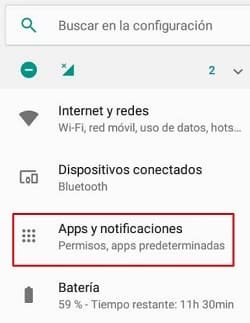
- Presiona en la Play Store
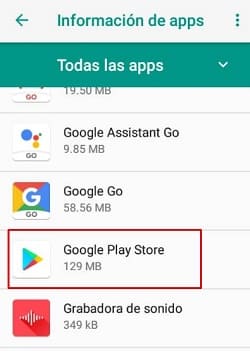
- Si te sale este botón de Habilitar, quiere decir que estaba desactivado. Marca allí. Así es posible restablecer o actualizar la tienda de apps, independientemente de la marca del teléfono, sea Samsung, Xiaomi, LG, etc.
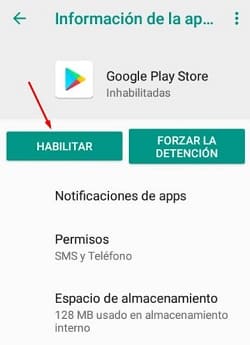
Nuevamente, ten en cuenta que estos pasos son un poco diferentes en cada terminal. Es una excelente técnica para reactivar o reiniciar la Play Store.
Errores comunes de la Play Store
Puede ser que no veas la Play Store en el móvil por distintas razones o simplemente por un cambio en la configuración. Si tienes un samsung revisa el modo ingeniero Samsung para descartar fallos.
Estos son los errores más comunes que se pueden presentar con la tienda de aplicaciones de Android:
Revisa el cajón de apps
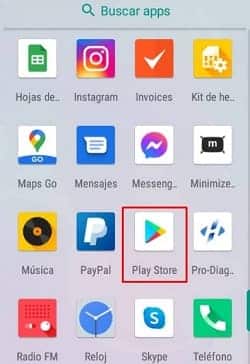
Es posible que no visualices la Play Store porque ha desaparecido de la pantalla de inicio, pero todavía se encuentre en el cajón general de apps. Revisa en la ventana donde ves todas las apps que tienes en el smartphone. Si encuentras la Play Store, solo debes mantener pulsado sobre el icono y arrastrarla hasta la pantalla de inicio, si así lo deseas.
Aplicaciones ocultas
Algunos Launchers tienen la opción de ocultar aplicaciones. Si usas una de estas máscaras en tu móvil, revisa en la configuración la sección de apps escondidas.
Si presionas en el icono, debe salir la opción para restaurarla nuevamente a la pantalla de inicio.
Limpia la caché
Quizás la desaparición de la Play Store se debe a que necesitas limpiar la caché. Este procedimiento sirve para solucionar cualquier error en la app. La forma de hacerlo es la siguiente:
- Ingresa en Ajustes
- Presiona en Apps y notificaciones
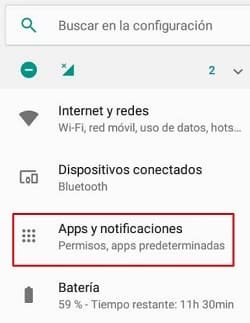
- Pulsa en la Play Store
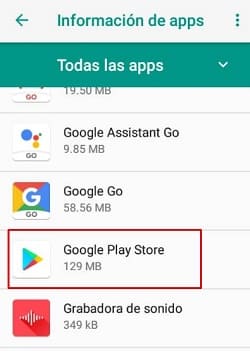
- Sigue a Espacio de almacenamiento
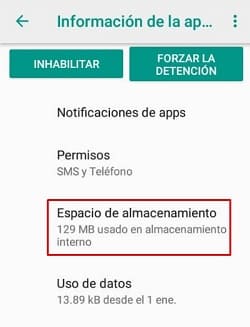
- Presiona en borrar caché
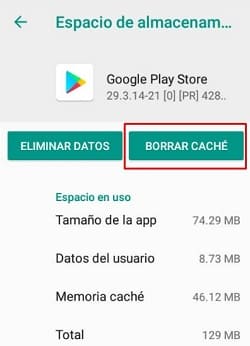
- Ahora revisa nuevamente entre las aplicaciones para verificar que esté la Play Store
También te recomendamos limpiar la caché de Servicios de Google Play. Este método es similar al anterior.
Registra nuevamente tu cuenta de Google
Algunas veces la Play Store no aparece por fallos en tu cuenta de Google. Además también te puede servir si has pensado reinstalar whatsapp sin perder contactos ni conversaciones.
En este caso lo que haremos es eliminar la cuenta y volver a acceder. Haz lo siguiente:
- Abre los ajustes
- Pulsa en Usuario y cuentas
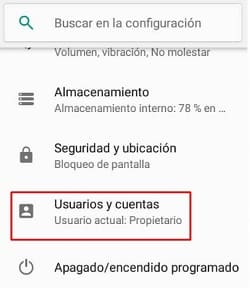
- Marca en tu correo electrónico
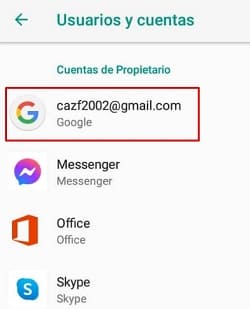
- Presiona en eliminar cuenta
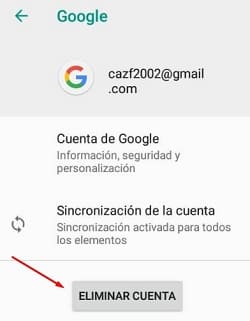
- Ahora nuevamente entra en Ajustes y después en Usuario y cuentas
- Pulsa en Añadir cuenta
- Introduce tu nombre de usuario y contraseña
- Revisa si encuentras la Play Store y si funciona con normalidad
No funciona Google Play
Si la tienda de aplicaciones no funciona lo primero que debes revisar es la conexión a Internet de tu celular. Comprueba que estés conectado a una red WiFi o que tengas suficientes datos móviles. Recuerda que la Play Store solo funciona si estás conectado.
Desactiva la VPN
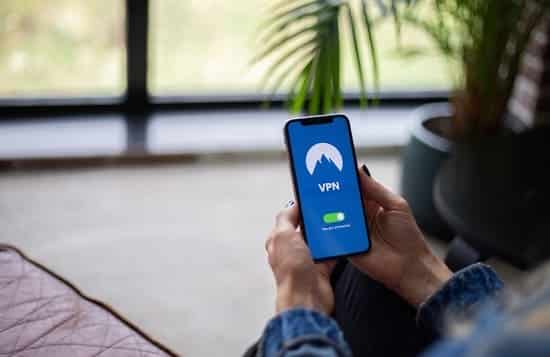
Google Play podría no funcionar adecuadamente si tienes una VPN activa. Estas herramientas son de gran utilidad para navegar como si estuvieras en otro país o entrar en páginas restringidas en ciertas regiones, pero la Play Store se podría trabar si tienes una VPN habilitada.
Falta de espacio en la memoria
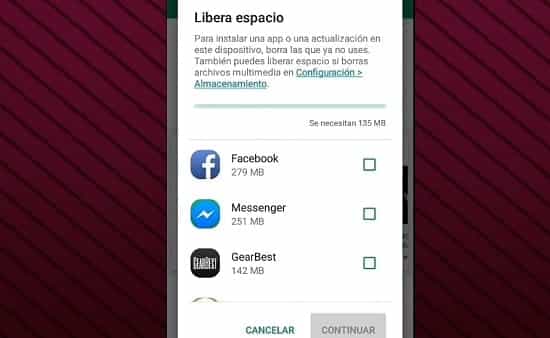
La tienda de apps te avisa cuando te has quedado sin espacio suficiente para seguir descargando. La solución es muy sencilla: eliminar aplicaciones de tu celular.
Te aconsejamos borrar aquellas que menos utilices. ¿Sabes hacer un cambio de imei por seguridad?
Errores al recuperar la información del servidor
Este fallo surge cuando instalas una app pero existe un error con los servidores de Google.
Puede ocurrir por un fallo en el sistema o en el celular. Algunas de las soluciones son eliminar la cuenta de Google y volverla a activar y borrar la caché.
Error DF-AA-09
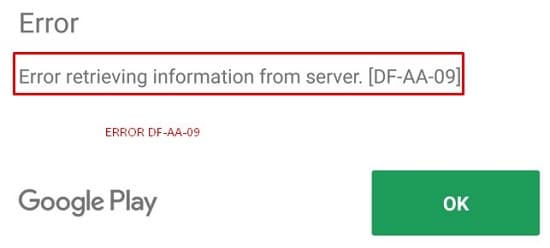
Estos fallos se producen debido a problemas en las compras. Quizás ocurrió un inconveniente con la tarjeta de crédito, el pago no se logró concretar o la Play Store se cerró durante el proceso de pago. De igual forma, aquí debes cerrar la tienda, eliminar los datos y borrar la caché.
Error RH-01
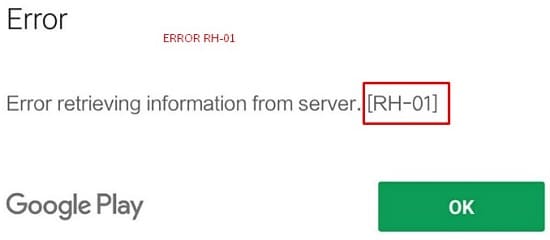
Sucede con mucha frecuencia cuando quieres acceder al servidor. Aunque se debería solucionar eliminando los datos de la Play Store, algunas veces el problema se mantiene por varios minutos. Te aconsejamos que abras tu cuenta de Google en otro móvil y lo intentes nuevamente.
Error “package file invalid”
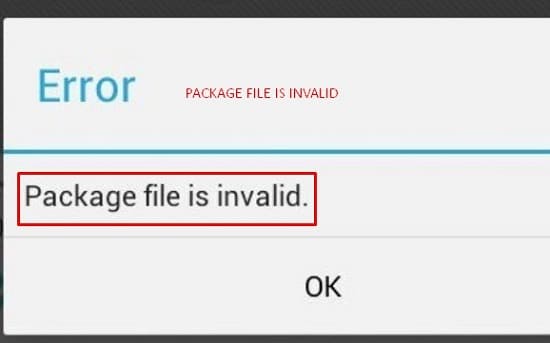
Es una falla muy habitual que puede afectar a cualquier app. Se puede suscitar por el error en una aplicación puntual o un problema con la Google Play Store.
Si el inconveniente persiste después de abrir la cuenta de Google nuevamente, intenta probar borrando la caché.
Errores cuando no se puede instalar una app
Pueden ocurrir varios errores del sistema al descargar o actualizar una app. Aquí te presentamos algunos de los más comunes y su solución:
Código error 11
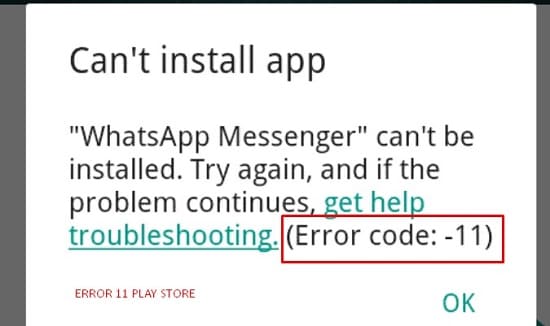
Sucede cuando el móvil no es compatible con la app, debido a fallos en el procesador, arquitectura, modelo del dispositivo, versión del sistema operativo, etc.
Debes desistir de descargar esa aplicación o intentarlo con un celular más actualizado.
Códigos error 18, 20, 24
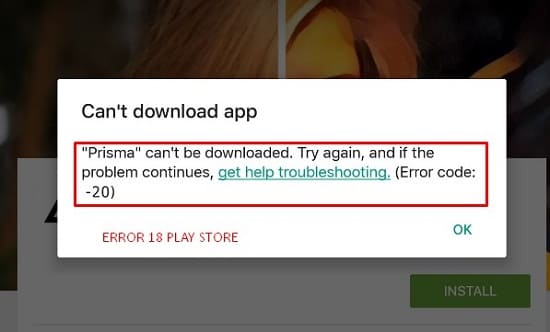
Esto se presenta con aplicaciones que ya tenías en el smartphone, incluyendo el proceso de actualización. La mayoría de las veces se resuelve borrando la caché.
Códigos error 103, 194
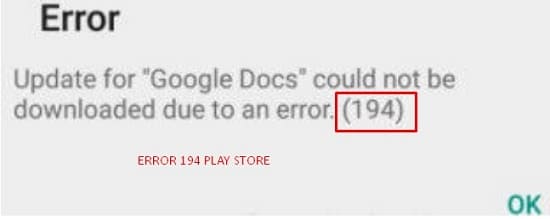
Aunque Google ha solucionado estos errores en las últimas actualizaciones, todavía algunos usuarios reportan esta falla en móviles antiguos. Comprueba que tienes la última versión del sistema operativo.
Código error 403
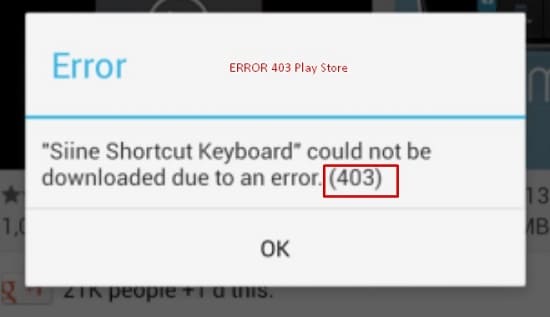
Suele ocurrir cuando tienes dos cuentas abiertas en el mismo dispositivo y se intentaron realizar compras simultáneas. Para arreglar este fallo debes cerrar una de las cuentas.
Código error 501
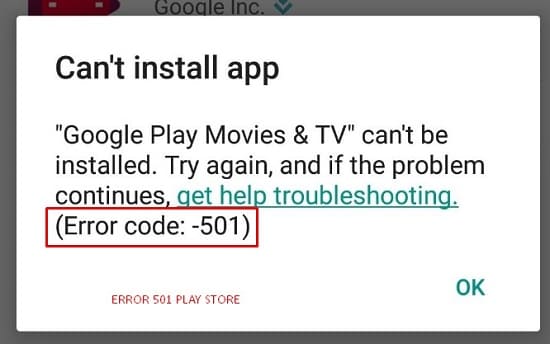
Es un error que presentan muchas aplicaciones con la arquitectura com.app. Busca las aplicaciones con esta configuración y elimínalas.
Si el problema persiste es posible que debas restaurar el celular de fábrica. Sucede principalmente en los teléfonos con el software Android 6.0 o inferior.